Как добавить контакт в Ватсап по номеру телефона на Андроид и Iphone
Вы узнаете, как добавить контакт в Ватсап. Дадим пошаговые инструкции для Андроида и Айфона. Также выясним, можно ли это сделать на компьютере и, не добавляя в телефонную книгу, и какие бывают проблемы.
Добавьте контакт в WhatsApp – простейшие способы для телефонов
Ватсап очень умный. Убедитесь сами: вы установили приложение и только успели задуматься, как добавить контакт по номеру телефона в WhatsApp. А ваши обычные собеседники уже появились в списке мессенджера. Он самостоятельно извлёк все контакты из адресной книги. Так что вам ничего придётся доставать или сохранять специально до тех пор, пока не возникнет необходимость прибавить нового человека.
На андроид
Однако добавить контакт в WhatsApp на телефоне – дело совершенно простое. В последних обновлениях приложения есть для этого опция «Новый контакт», ищите её во вкладке «Чаты». Нажимайте и попадёте в адресную книгу своего мобильника. Там привычным образом запишите номер, имя и сохраните всё. После этого у вас появится новый собеседник в Ватсап, если, конечно, он тоже пользуется этим мессенджером.
Там привычным образом запишите номер, имя и сохраните всё. После этого у вас появится новый собеседник в Ватсап, если, конечно, он тоже пользуется этим мессенджером.
Еще один простой способ — добавить контакт в WhatsApp на Андроид из телефонной книги. Выполните такие шаги:
- Имя и номер телефона нового человека сохраните, как обычно, в адресной книге своего мобильника. Как будто вы собрались ему позвонить.
- Перейдите WhatsApp, откройте «Чаты».
- Коснитесь иконки внизу «новый чат».
- На следующем экране вызовите меню (три точки вверху и справа).
- Нажмите на команду «Обновить».
Если этот человек есть в Ватсап, его имя появится в ваших контактах. Если его нет, можно отправить ему приглашение подключиться. Найдите его через поиск мессенджера и отправьте СМС-сообщение из Ватсап.
Чтобы всё получилось, будьте внимательны, записывая номер. Российские телефоны надо начинать +7. Если требуется добавить контакт в Ватсап из другой страны, нужно записать его в международном формате.
Сначала +, затем код государства, далее полный номер. Никакие посторонние знаки между цифрами не вставляйте.
На Айфон
Теперь о том, как добавить контакт в WhatsApp на Айфон. Во-первых, проверьте, кто из ваших знакомых уже есть в Ватсап. Для этого откройте вкладку «Чаты», нажмите на значок «Новый чат» (иконка «листок с ручкой» находится в верхнем правом углу). Вы увидите список всех, кто подключил мессенджер.
Если хотите знать про восстановление Вотсап, то мы подробно рассказали об этом в другой статье.
Если нужно внести туда кого-то ещё, воспользуйтесь инструкцией:
- Зайдите в WhatsApp.
- Откройте раздел с чатами.
- Коснитесь значка «новый чат».
- Чтобы добавить новый контакт, коснитесь значка «силуэт человека с +».
- Впишите данные собеседника, которого добавляете, с учётом международного формата для телефонов.
Если вы не знаете, как добавить контакт в Ватсап на планшете, примените одну из описанных выше инструкций.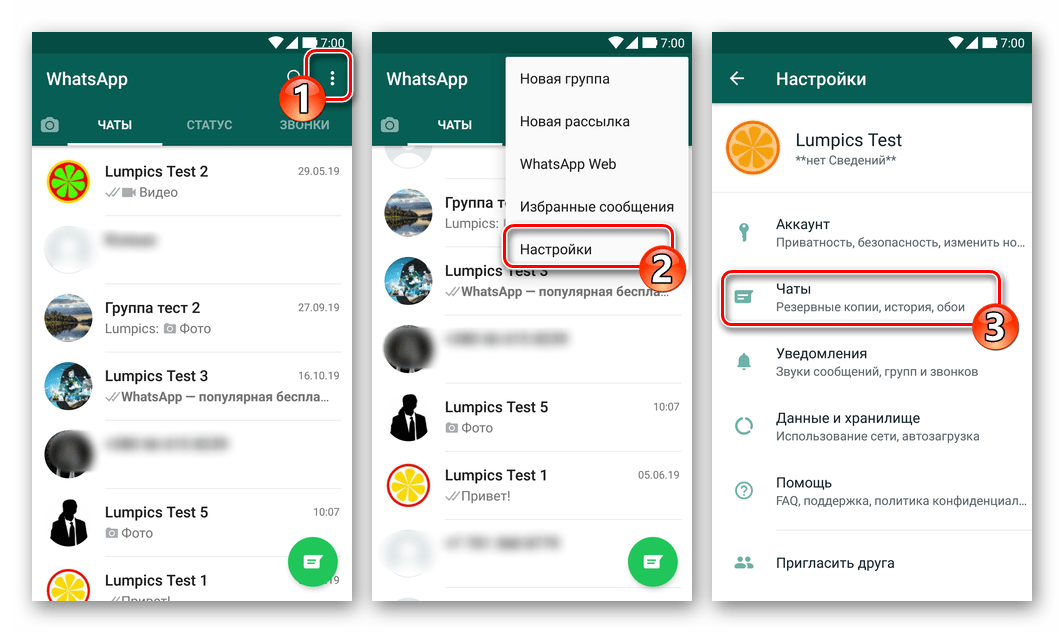 На этом устройстве мессенджер работает точно так же, как на телефоне. По сути планшет – это большой мобильник. Надо только знать, какая в нем операционная система: Андроид или Айфон. Тогда вы поймете, какой именно способ добавления контактов вам подойдет. Прочтите так же способы удаления сообщений у всех участников переписки, когда это можно сделать.
На этом устройстве мессенджер работает точно так же, как на телефоне. По сути планшет – это большой мобильник. Надо только знать, какая в нем операционная система: Андроид или Айфон. Тогда вы поймете, какой именно способ добавления контактов вам подойдет. Прочтите так же способы удаления сообщений у всех участников переписки, когда это можно сделать.
Можно ли добавить контакт в Ватсап на ПК, без телефонной книги
Разберёмся, можно ли добавить контакт в Ватсап на компьютере. В приложении для ПК и веб-версии мессенджера официально такая функция отсутствует. Ведь они работают синхронно с телефоном. И именно там рекомендовано создавать новые адреса.
Но многие пользователи пишут, что решили эту проблему с помощью онлайн сервиса WhatSend. Там можно написать сообщение, ввести номер, которого нет в адресной книге телефона, и отправить в WhatsApp на ноутбуке или компьютере. Главное, чтобы ваш Ватсап на ПК был в этом момент активен. Получится, что вы используете контакт, не добавляя в телефонную книгу.
А сам WhatsApp предлагает использовать функцию «Прямая связь». Она работает и на телефонах, и в браузерном Ватсапе. Вы сможете общаться с человеком, который не записан в вашей телефонной книге, через особую ссылку. Нужно лишь знать его номер и быть уверенным в том, что он тоже пользователь WhatsApp. Ссылка для «Прямой связи» с незаписанным контактом должна выглядеть так: https://wa.me/<номер абонента в международном формате>
Трудности
- Не обновляются контакты из-за плохой сети;
- Не получается добавить контакты из телефонной книжки, потому что не открыт доступ к ней;
- Некорректно указан номер телефона
Как вы поняли, расширять круг общения в Ватсап можно разными способами. И все они довольно простые. Но некоторые пользователи жалуются: не могу добавить контакт в Ватсап. Кстати, чаще всего проблемы возникают с Айфонами. Самая вероятная причина – неправильная настройка. Если при установке приложения вы не разрешили мессенджеру использовать свою адресную книгу, откуда же возьмутся контакты? Кроме того, возможно, вы сами скрыли какие-то номера. Чтобы исправить ситуацию измените настройки конфиденциальности, чтобы Ватсап получил доступ к ко всем контактам. Смотрите далее можно ли установить на компьютер без номера телефона.
Чтобы исправить ситуацию измените настройки конфиденциальности, чтобы Ватсап получил доступ к ко всем контактам. Смотрите далее можно ли установить на компьютер без номера телефона.
Как добавить в группу ватсап человека не из контактов?
Добавление и удаление участников групп
- Откройте групповой чат WhatsApp.
- Нажмите на тему группы.
- Нажмите Добавить участника.
- Выполните поиск или выберите контакт, которого вы хотите добавить в группу.
- Нажмите на зелёную галочку.
- Нажмите ДОБАВИТЬ УЧАСТНИКА.
Почему я не могу добавить контакт в группу в Ватсапе?
Фото с сайта: iphones. ru. Желающие добавить вас в группу должны будут отправить вам личное приглашение в индивидуальном чате. У вас будет три дня на то, чтобы присоединиться к группе, после чего приглашение перестанет действовать, передаёт inAlmaty. kz, WhatsApp ввёл новую настройку конфиденциальности и обновил систему приглашения в группы, чтобы пользователь мог самостоятельно принимать решение добавляться в группы или нет. Группы в WhatsApp продолжают объединять семьи, друзей, коллег, одноклассников и не только. Чтобы активировать эту функцию, откройте Настройки WhatsApp, затем нажмите Аккаунт/Учётная запись > Приватность/Конфиденциальность > Группы и выберите один из следующих вариантов: «Никто», «Мои контакты» или «Все». «Никто» означает, что вам будет необходимо давать согласие на добавление вас в любые группы. «Мои контакты» означает, что вас смогут добавить в группы только те пользователи, которые записаны в вашей адресной книге. В случае если ваши настройки не позволяют добавлять вас в группы, желающие добавить вас в группу, должны будут отправить вам личное приглашение в индивидуальном чате. У вас будет три дня на то, чтобы присоединиться к группе, после чего приглашение перестанет действовать. Благодаря этой функции пользователи получат возможность более эффективно контролировать количество отправляемых им групповых сообщений.
kz, WhatsApp ввёл новую настройку конфиденциальности и обновил систему приглашения в группы, чтобы пользователь мог самостоятельно принимать решение добавляться в группы или нет. Группы в WhatsApp продолжают объединять семьи, друзей, коллег, одноклассников и не только. Чтобы активировать эту функцию, откройте Настройки WhatsApp, затем нажмите Аккаунт/Учётная запись > Приватность/Конфиденциальность > Группы и выберите один из следующих вариантов: «Никто», «Мои контакты» или «Все». «Никто» означает, что вам будет необходимо давать согласие на добавление вас в любые группы. «Мои контакты» означает, что вас смогут добавить в группы только те пользователи, которые записаны в вашей адресной книге. В случае если ваши настройки не позволяют добавлять вас в группы, желающие добавить вас в группу, должны будут отправить вам личное приглашение в индивидуальном чате. У вас будет три дня на то, чтобы присоединиться к группе, после чего приглашение перестанет действовать. Благодаря этой функции пользователи получат возможность более эффективно контролировать количество отправляемых им групповых сообщений. Эти новые настройки появятся у некоторых пользователей уже сегодня и в ближайшие недели станут доступны для всех в последней версии приложения WhatsApp. Если вы заметили ошибку, выделите необходимый текст и нажмите Ctrl+Enter, чтобы сообщить об этом редакции
Эти новые настройки появятся у некоторых пользователей уже сегодня и в ближайшие недели станут доступны для всех в последней версии приложения WhatsApp. Если вы заметили ошибку, выделите необходимый текст и нажмите Ctrl+Enter, чтобы сообщить об этом редакции
Как в Ватсапе добавиться в группу?
Как добавить участников в группу WhatsApp из настроек Коснитесь названия группы, прокрутите список параметров и откройте пункт « Добавить участников». Выберите людей из списка или найдите через поиск, а затем нажмите « Добавить » и подтвердите действие.
Как открыть чат не добавляя в контакты?
Скачайте из Google Play приложение вроде Easy Message, Click to chat или Direct Message for WhatsApp; Запустите его и соответствующем окне укажите номер абонента, с которым хотите связаться; После этого нажмите клавишу « Открыть WhatsApp» – утилита запустит мессенджер и вы сможете написать сообщение выбранному абоненту.
Сколько человек можно добавить в группу Ватсап 2022?
youtube.com/embed/ZsH0OvxKTeU» frameborder=»0″ allowfullscreen=»allowfullscreen»/>Для того чтобы добавить 512 человек в один групповой чат, необходимо нажать на меню с тремя точками рядом со значком поиска в правом верхнем углу экрана, выбрать опцию ‘Создать группу ‘, добавить до 512 участников из списка контактов вашего телефона и нажать на кнопку подтверждения.
Как войти в групповой чат в Ватсапе?
Отправляйте сообщение в чат, как обычное. Адресатам оно придет от вашего имени. То есть дальнейшее обсуждение будет происходить в личных чатах с адресатами. При этом они не будут знать и видеть, кто еще получил от вас сообщение через рассылку. Отправлять можно не только текстовые сообщения, но и фотографии, гифки, видео, документы.
- Групповые чаты в WhatsApp В отличии от рассылки, к групповому чату может подключиться любой пользователь WhatsApp — если у него будет ссылка или QR-код на группу.
- В групповой чат сможет вступить не более 256 человек.

- Группу WhatsApp можно сделать закрытой — только администраторы будут отправлять сообщения, и открытой, когда сообщения смогут писать все участники сообщества.
Откройте WhatsApp, переключитесь на вкладку «Чаты». Нажмите на три вертикальный точки в правом верхнем углу экрана, выберите во всплывающем окне «Новая группа», нажмите на нее. Выберите контакты, которые хотите добавить в рассылку, нажмите на зелёную стрелку (в правом нижнем углу экрана).
- Впишите название группы (максимальное количество символов — 25).
- При желании добавьте смайлик.
- Вы также можете добавить картинку группы, нажав на иконку «Камера».
- Добавить изображение можно тремя способами: сфотографировать, взять из галереи или найти в интернете.
- Заданная картинка будет отображаться рядом с названием группы во вкладке «Чаты».
В групповом чате, как и в личном, можно устраивать видео- и аудиозвонки со всеми участниками. Визуально группа выглядит как стандартный чат. Снова нажмите на три вертикальные точки в правом верхнем углу экрана, затем «Данные группы».
Снова нажмите на три вертикальные точки в правом верхнем углу экрана, затем «Данные группы».
Как добавить новый чат в Ватсапе?
Откройте WhatsApp. Перейдите во вкладку Чаты. Нажмите Новый чат > Новый контакт.
Почему не удается добавить участника в группу?
Эта статья предназначена для администраторов. Если у вас есть вопросы по управлению собственными группами, посетите Справочный центр Google Групп, Если при попытке добавить пользователя в группу вы видите сообщение о том, что он уже является ее участником, возможно, вы ввели неверный адрес электронной почты.
Почему не добавляются контакты в WhatsApp?
Если вы не видите какой-либо контакт, убедитесь в том, что: Вы сохранили номер телефона этого контакта в своей адресной книге. Зарубежный номер телефона вашего контакта должен быть сохранён в полном международном формате. Вы дали приложению WhatsApp доступ к своим контактам в Настройках телефона.
Почему не удается добавить участника в группу?
Эта статья предназначена для администраторов. Если у вас есть вопросы по управлению собственными группами, посетите Справочный центр Google Групп, Если при попытке добавить пользователя в группу вы видите сообщение о том, что он уже является ее участником, возможно, вы ввели неверный адрес электронной почты.
Если у вас есть вопросы по управлению собственными группами, посетите Справочный центр Google Групп, Если при попытке добавить пользователя в группу вы видите сообщение о том, что он уже является ее участником, возможно, вы ввели неверный адрес электронной почты.
Как стать админом в группе в Ватсапе?
Любые организации погружаются в хаос без грамотного руководителя. Даже если вы организовали лишь групповой чат в вотсапе, ему нужна должна модерация. Сегодня мы поговорим о том, как стать админом в группе WhatsApp. Не знаете, для чего вам это нужно? Тогда почитайте нашу статью о том, какими возможностями обладает админ группы в вацап, Есть три способа, как стать админом в группе WhatsApp:
- Создать группу в вотсап и получить права администратора автоматически. Попросить админа группы дать вам эти права. При этом он не лишиться должности, в чате просто станет два администратора.
 Последний вариант как лотерея. Если админ группы в вацап вышел из чата, то права начальника отдаются другому случайному участнику. Возможно, это будете именно вы.
Последний вариант как лотерея. Если админ группы в вацап вышел из чата, то права начальника отдаются другому случайному участнику. Возможно, это будете именно вы.Если вы уже модератор группы, но хотите назначить другого человека себе в помощники, то вам потребуется:
- Открыть WhatsApp. Зайти в группу, где вы являетесь администратором. Нажать на меню группы (три точки в углу). Найти раздел «Инфо». Внутри этого раздела выбрать участника, с который хочет стать админом вашей группы в ватсап, нажать на него и выбрать «Назначить администратором».
Вот и все, теперь вы знаете, как стать админом в группе WhatsApp. Самый простой способ – это создать групповой чат самому. О том, как это сделать, читайте здесь,
Почему не добавляются контакты в WhatsApp?
Если вы не видите какой-либо контакт, убедитесь в том, что: Вы сохранили номер телефона этого контакта в своей адресной книге. Зарубежный номер телефона вашего контакта должен быть сохранён в полном международном формате. Вы дали приложению WhatsApp доступ к своим контактам в Настройках телефона.
Вы дали приложению WhatsApp доступ к своим контактам в Настройках телефона.
Создание группы WhatsApp и импорт контактов
от Mona 3 комментариев
WhatsApp — это приложение для обмена сообщениями и передачи голоса по IP, которое позволяет пользователям отправлять текстовые сообщения, записывать и отправлять голосовые и видеосообщения, а также совершать голосовые и видеозвонки. Вы также можете создавать индивидуальные статусы, видимые контактам в течение 24 часов.
WhatsApp в настоящее время является наиболее широко используемой платформой для обмена сообщениями с более чем 2 миллиардами активных пользователей. С тех пор, как Facebook приобрел его в 2014 году, он неуклонно расширял свои возможности. В большинстве стран WhatsApp является основным средством цифрового общения.
Популярность WhatsApp и простота его использования подстегнули усилия Facebook по включению в приложение бизнес-функций. WhatsApp Business позволяет компаниям использовать приложение для связи со своими клиентами на платформе WhatsApp.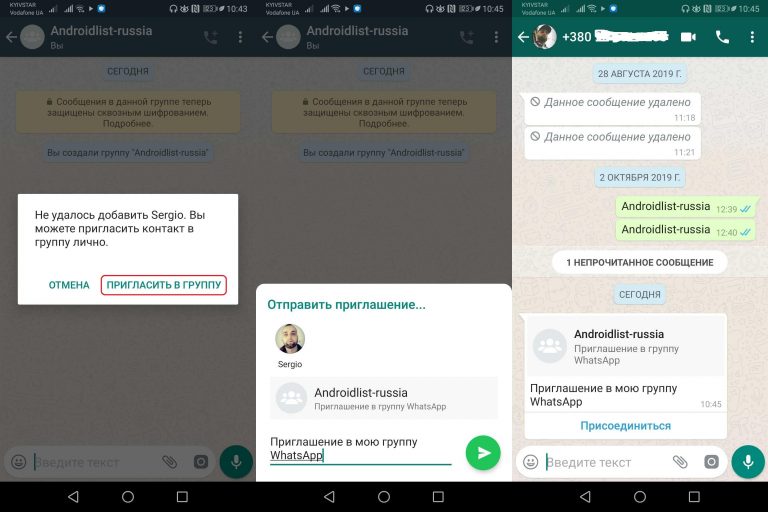
Однако одной из лучших функций WhatsApp является групповая функция. Как и в чатах, участники группы могут мгновенно обмениваться сообщениями со всеми участниками. Группы WhatsApp стали очень популярными и распространены в школах, на рабочих местах и во всех формах общественной деятельности. Это простой в использовании и часто предпочтительный способ поддерживать связь с коллегами даже через такие приложения, как Slack.
Создать группу WhatsApp и импортировать контакты
Если вы регулярно используете WhatsApp и хотите оставаться на связи со всеми в своих контактах, важно знать, как создать группу. Группа WhatsApp имеет следующие функции:
- В группу можно добавить до 256 участников. WhatsApp может ограничивать вас в членах вашей группы, в отличие от Telegram, который не ограничен, но 256 — это довольно значительная сумма.
- Любой, кто использует WhatsApp, может присоединиться к группе, даже если его нет в вашем списке контактов.

Чтобы создать группу в WhatsApp, выполните следующие действия.
Шаг первый
Чтобы пользоваться его услугами, на вашем мобильном телефоне должен быть установлен WhatsApp.
- Если у вас еще не установлен WhatsApp, посетите Google PlayStore на своем мобильном устройстве и найдите WhatsApp . Загрузить и установить.
- После установки WhatsApp попросит вас подтвердить свой номер телефона.
- После проверки номера телефона, если у вас уже есть учетная запись, зарегистрированная с этим номером телефона, учетная запись будет активирована на вашем мобильном устройстве. Если с номером телефона еще не зарегистрирована учетная запись, WhatsApp зарегистрирует вас как нового пользователя.
- На мобильном телефоне коснитесь значка WhatsApp, чтобы запустить приложение.
 Откроется домашняя страница, на которой показаны ваши недавние чаты.
Откроется домашняя страница, на которой показаны ваши недавние чаты.
Шаг второй
В верхней части страницы есть лента с вкладками: Чаты , Статус, и Звонки .
- Над вкладками в правом верхнем углу страницы есть три вертикальные точки.
- Нажмите на точки, чтобы открыть всплывающее окно.
Шаг третий
Когда появится всплывающее окно:
- Нажмите Новая группа . На странице «Новая группа» будут отображаться ваши телефонные контакты, зарегистрированные в WhatsApp.
- В верхней части страницы найдите Добавить участников . Добавьте нужных участников в группу.
Шаг четвертый
- Чтобы добавить участника, нажмите на контакт.
- . Вы увидите, что к добавленному контакту добавлено « X ». Если вы передумали и хотите удалить контакт, на который вы уже нажали, вы можете снова нажать на отмеченный контакт или нажать на кнопку «9».
 0032 х ». Контакт будет удален из вашего выбора.
0032 х ». Контакт будет удален из вашего выбора.
Шаг пятый
После выбора всех контактов, которые вы хотите добавить в группу, щелкните стрелку вправо в правом нижнем углу.
Шаг шестой
Следующая страница будет загружена с просьбой указать тему группы и необязательный значок группы.
- В отведенном месте введите название группы.
- Чтобы добавить значок, коснитесь значка камеры рядом с местом, где вы ввели имя группы. Это откроет вашу галерею. В галерее вы можете выбрать изображение по вашему выбору.
Шаг седьмой
- Нажмите на зеленый круглый значок с отметкой внутри.
- Теперь вы создали группу, и она откроется с сообщением о том, что вы создали группу.
Вы успешно создали группу WhatsApp и добавили свои контакты. Идите вперед и начните привлекать своих участников!
Рубрики: Программное обеспечение
Взаимодействие с читателями
Как добавить контакт в несколько групп WhatsApp с помощью кода Python (Руководство для начинающих) | Джимми Лам
Фото Mourizal Zativa на Unsplash Допустим, вы являетесь администратором нескольких сотен групп WhatsApp. Возможно, это бизнес-клиенты, которые предпочитают осуществлять некоторые коммуникации через Whatsapp. Время от времени вам нужно добавлять или удалять людей из некоторых (или всех) из этих групп. Например, новый аккаунт-менеджер вашей компании назначен в 100 из этих групп и ее нужно добавить во все из них. Либо старый аккаунт-менеджер ушел и его нужно удалить из большого количества групп.
Возможно, это бизнес-клиенты, которые предпочитают осуществлять некоторые коммуникации через Whatsapp. Время от времени вам нужно добавлять или удалять людей из некоторых (или всех) из этих групп. Например, новый аккаунт-менеджер вашей компании назначен в 100 из этих групп и ее нужно добавить во все из них. Либо старый аккаунт-менеджер ушел и его нужно удалить из большого количества групп.
Здесь возникают некоторые проблемы:
- Хотя вы можете добавить несколько контактов в одну группу одновременно, нет простого способа добавить один контакт в несколько групп одновременно. Точно так же невозможно удалить контакт из нескольких групп одновременно или изменить статус администратора контакта из нескольких групп одновременно.
- Для всех вышеперечисленных операций типичный ручной процесс требует поиска группы, нажатия на информацию о группе, прокрутки существующих участников группы (или поиска среди существующих контактов для добавления новых участников), внесения изменений и последующего внесения изменений.
 подтверждение. Выполнение этой полуминутной работы быстро надоедает, когда вам нужно повторять ее сотни раз.
подтверждение. Выполнение этой полуминутной работы быстро надоедает, когда вам нужно повторять ее сотни раз.
Мне не удалось найти какое-либо существующее решение или статью об этом в Интернете, и я уже достаточно раз сталкивался с этой ситуацией, поэтому решил, что вместо этого должен работать простой скрипт. Здесь я предлагаю простое пошаговое руководство по моему решению, надеюсь, с достаточным руководством, чтобы мотивированный человек смог настроить это для себя даже без предварительных знаний в области программирования.
На высоком уровне я подошел к этому, чтобы автоматизировать ручные действия в Whatsapp Web (версия приложения для настольного браузера). Автоматизация осуществляется с помощью популярного инструмента автоматизации браузера 9.0128 Selenium WebDriver . Selenium работает на нескольких языках программирования, и я использовал Python в среде Jupyter Notebook . Большая часть первоначальной задачи для новичка будет состоять в том, чтобы настроить среду. Пожалуйста, следуйте этому руководству по установке Jupyter Notebook. Вам нужно будет выполнить поиск в Интернете, если вы столкнетесь с какими-либо причудами, но если вам удастся его настроить, вы должны быть настроены и работать с экземпляром Jupyter Notebook в своем браузере. Вам также потребуется установить библиотеку Selenium.
Пожалуйста, следуйте этому руководству по установке Jupyter Notebook. Вам нужно будет выполнить поиск в Интернете, если вы столкнетесь с какими-либо причудами, но если вам удастся его настроить, вы должны быть настроены и работать с экземпляром Jupyter Notebook в своем браузере. Вам также потребуется установить библиотеку Selenium.
Давайте сначала посмотрим демо. Для демонстрационной установки я создал несколько групп TestGroup 01 , TestGroup 02 … до TestGroup 10 . Сценарий вошел в мою учетную запись Business Whatsapp и добавил мою личную учетную запись Whatsapp во все эти группы. Без лишних слов давайте посмотрим, как это на самом деле выглядит в действии:
Демонстрация автоматического добавления контакта в несколько групп чата. Это зацикленная запись экрана демонстрации с истинной скоростью 1x (что означает, что она не была ускорена) для обработки в TestGroup01 и TestGroup02, с временем выполнения около 4 секунд на группу.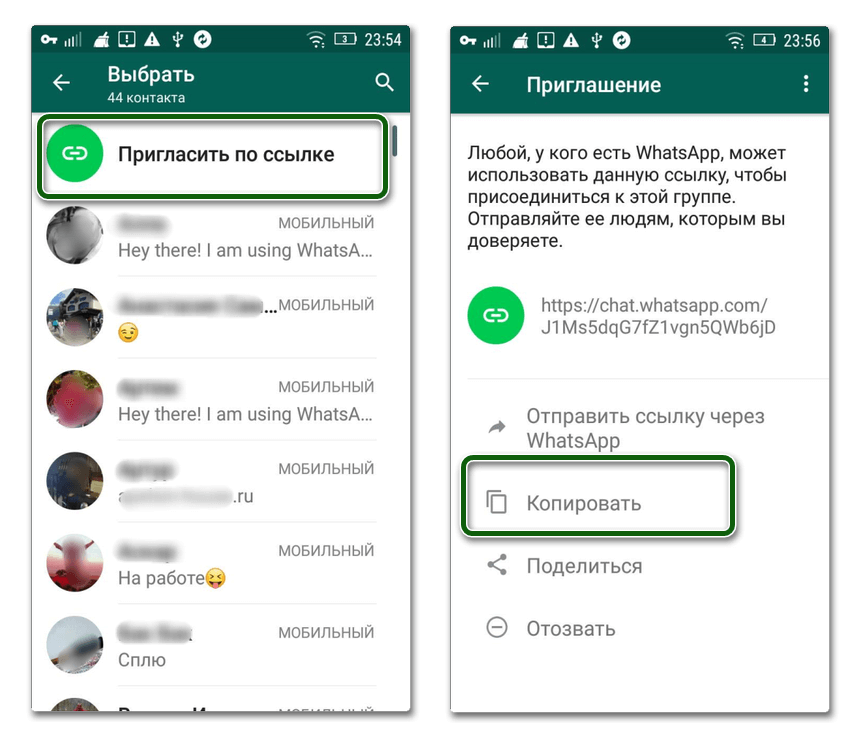 С момента записи я удалил ненужное время ожидания в коде, чтобы сэкономить лишнюю секунду для каждой группы.
С момента записи я удалил ненужное время ожидания в коде, чтобы сэкономить лишнюю секунду для каждой группы.
Если бы вы сидели рядом с кем-то и пытались проинструктировать его, вы, вероятно, указали бы на экран и сказали: «Нажмите здесь, затем здесь, затем введите это». Если бы вместо этого вы инструктировали кого-то по телефону, вам нужно было бы более подробно описать и сказать: «Нажмите на поле поиска слева… нажмите «Информация о группе». Чтобы проинструктировать машину, нам нужно быть очень конкретными и понимать, как браузер видит веб-страницы.
Каждая веб-страница, включая веб-страницу Whatsapp, представлена в браузере древовидной структурой, известной как модель DOM. Каждая атомная часть известна как элемент , и наша задача — определить конкретные элементы, представляющие интерес на странице. Элементы могут иметь идентификаторы, которые делают их уникальными и удобными для ссылок. Мы можем просто сказать браузеру «найти элемент с ID=main» . Однако не все элементы имеют идентификаторы, а для тех, у которых их нет, нам нужно указать браузеру пройти DOM , используя правила и «ориентиры», которые мы идентифицируем сами, с целью уникальной идентификации элементов, которые мы хотим взаимодействовать с. Для этого программист проверял элементы страницы и пытался реконструировать логику, которую создатель оригинальной веб-страницы использовал для структурирования и присвоения имен элементам. Затем программист должен предоставить более (обязательно) пространную инструкцию браузеру, используя любые ориентиры, которые он может идентифицировать:0128 «сначала найдите элемент с атрибутом x, затем поднимитесь на 2 уровня вверх в дереве DOM, а затем найдите кнопку с атрибутом y под ней». Существует несколько способов ссылки на один и тот же элемент, и некоторые из них более надежны, чем другие.
Однако не все элементы имеют идентификаторы, а для тех, у которых их нет, нам нужно указать браузеру пройти DOM , используя правила и «ориентиры», которые мы идентифицируем сами, с целью уникальной идентификации элементов, которые мы хотим взаимодействовать с. Для этого программист проверял элементы страницы и пытался реконструировать логику, которую создатель оригинальной веб-страницы использовал для структурирования и присвоения имен элементам. Затем программист должен предоставить более (обязательно) пространную инструкцию браузеру, используя любые ориентиры, которые он может идентифицировать:0128 «сначала найдите элемент с атрибутом x, затем поднимитесь на 2 уровня вверх в дереве DOM, а затем найдите кнопку с атрибутом y под ней». Существует несколько способов ссылки на один и тот же элемент, и некоторые из них более надежны, чем другие.
Эти многословные инструкции представлены в нашем коде с использованием синтаксиса XPath. Этот процесс проверки DOM, определения допустимых структурных правил и написания правильного XPath является наиболее трудоемкой частью написания автоматизации.
В этом разделе я пройдусь по основным частям кода. Эти фрагменты кода будут вставлены по порядку в новый файл Jupyter Notebook .
В этом первом разделе импортируются все необходимые сторонние модули, а затем выполняется вызов для запуска Whatsapp Web в новом окне браузера Chrome.
Приведенный ниже код должен быть вставлен в первую ячейку файла Jupyter Notebook следующим образом:
Ячейка Jupyter Notebook со вставленным кодомПростая вставка кода не запустит его. Чтобы запустить его, нам нужно нажать кнопку «Выполнить», которая запускает код в выбранной ячейке. После запуска первой ячейки вы заметите, что новый браузер запускается и перенаправляется на URL-адрес Whatsapp Web. Вы также заметите, что в браузере отображается специальная информационная панель с сообщением «Chrome контролируется программным обеспечением для автоматизированного тестирования» — хорошо! Мы в пути.
Информационная панель, указывающая, что Chrome контролируется программным обеспечением для автоматизированного тестирования.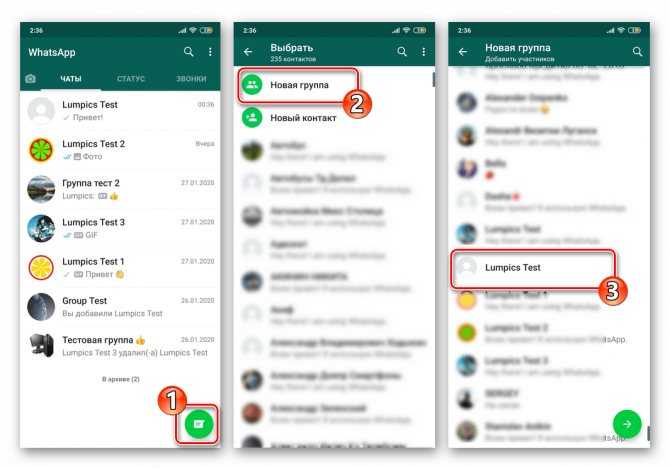
В этот момент сценарий приостанавливается на срок до 60 секунд, чтобы мы могли вынуть наше устройство и войти в Whatsapp Web с нужной нам учетной записью.
Далее нам нужно предоставить список имен чат-групп, которые нам нужно обработать. Это достигается путем создания списка, подобного показанному ниже. Его можно вставить в отдельную ячейку и запустить, чтобы загрузить в память кода.
Наконец, мы вставляем и запускаем приведенный ниже код, определяющий функции, выполняющие автоматизацию, а также код, выполняющий фактические вызовы функций.
Обратите внимание, что в строке 51 мы указываем имя списка list_chat_groups_test , которое мы создали ранее. Вы можете заранее создать несколько списков и заменить их по мере необходимости. Также обратите внимание, что в строке 57 мы указываем имя добавляемого контакта. Таким образом, «Джимми» будет заменено соответствующим контактным именем.
Завершенный файл Jupyter Notebook можно полностью загрузить в этом репозитории github. Наряду с функцией «Добавить контакт в группу», которую мы рассмотрели выше, также предусмотрены 3 другие функции. Демонстрации показаны ниже:
Наряду с функцией «Добавить контакт в группу», которую мы рассмотрели выше, также предусмотрены 3 другие функции. Демонстрации показаны ниже:
Удалить контакт из группы
Демонстрация автоматического удаления контакта из нескольких групп чата.Установить контакт как администратора
Демонстрация автоматической настройки контакта как администратора группы.Закрыть контакт от имени администратора
Демонстрация автоматического удаления контакта от имени администратора группы. В этой статье я рассмотрел несколько сценариев, в которых может потребоваться повторение некоторых рутинных административных задач группы WhatsApp, и как можно использовать небольшой код для автоматизации выполнения. Я представил обзор того, как мы можем использовать Selenium в качестве инструмента, представил модель дерева DOM для веб-страниц и описал некоторые механизмы автоматизации. Я представил кодовое решение в нескольких разделах, а также то, как можно вставить код в среду Jupyter Notebook. Наконец, была предоставлена ссылка на полный код.
Наконец, была предоставлена ссылка на полный код.
Даже если вы не собираетесь реализовывать это, я надеюсь, что эта статья дала вам некоторое представление об искусстве и науке автоматизации браузера и, возможно, даже вдохновит вас подумать или заказать небольшой проект на ее основе.
Если вы пришли сюда в поисках кода для веб-автоматизации Whatsapp, дайте мне знать, как это происходит, или не стесняйтесь оставлять комментарии или отправлять запросы на включение в репозиторий.
Прочие примечания и отказ от ответственности- Этот сценарий можно легко модифицировать для выполнения, возможно, более типичной задачи — обмена сообщениями. Я не занимался проблемой массовой рассылки сообщений, потому что есть несколько относительно более приемлемых ручных обходных путей. Существуют также мощные инструменты и платформы для унифицированных сообщений, которые используют официальный API Whatsapp Business для большей функциональности.
- Код в настоящее время обрабатывает пакетные операции для одного контакта для нескольких групп.
 Его можно изменить для обработки операций для нескольких контактов для нескольких групп. Я этого не делал, потому что это добавляет сложности, а обходным путем было бы просто запустить код еще раз и заменить другой контакт в вызовах функций.
Его можно изменить для обработки операций для нескольких контактов для нескольких групп. Я этого не делал, потому что это добавляет сложности, а обходным путем было бы просто запустить код еще раз и заменить другой контакт в вызовах функций. - Если Meta значительно обновит структуру Whatsapp Web в будущем, сделав некоторые из текущих XPath недействительными, код необходимо будет обновить.
- Если вы планируете использовать этот код, запустите его сначала с тестовыми группами, а затем с небольшими экспериментальными группами, прежде чем использовать его в своем полном списке 🙂
- Хотя этот скрипт будет работать при правильных условиях, есть вероятно, несколько случаев, которые приведут к сбою или неожиданной работе (например, дублирование имен групп чата или имен контактов). На момент публикации я использовал его несколько раз в списках из нескольких сотен групп и попутно исправлял некоторые ошибки, но нет гарантии, что он полностью готов к работе. Этот код предоставляется «как есть» без каких-либо гарантий.



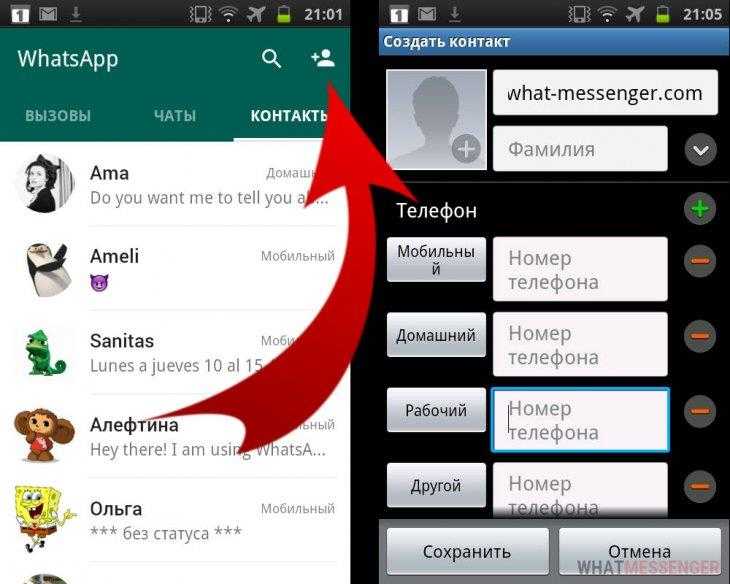 Сначала +, затем код государства, далее полный номер. Никакие посторонние знаки между цифрами не вставляйте.
Сначала +, затем код государства, далее полный номер. Никакие посторонние знаки между цифрами не вставляйте.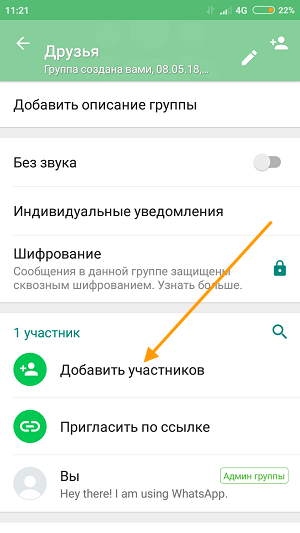
.jpg)
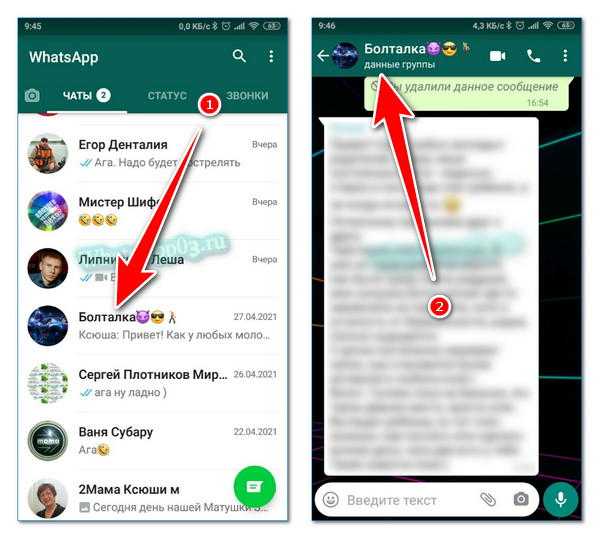 Откроется домашняя страница, на которой показаны ваши недавние чаты.
Откроется домашняя страница, на которой показаны ваши недавние чаты. 0032 х ». Контакт будет удален из вашего выбора.
0032 х ». Контакт будет удален из вашего выбора.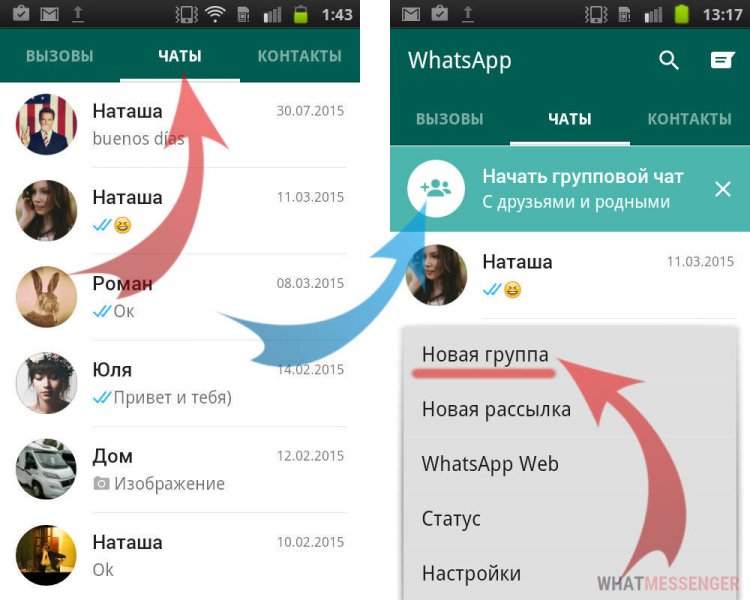 подтверждение. Выполнение этой полуминутной работы быстро надоедает, когда вам нужно повторять ее сотни раз.
подтверждение. Выполнение этой полуминутной работы быстро надоедает, когда вам нужно повторять ее сотни раз. Его можно изменить для обработки операций для нескольких контактов для нескольких групп. Я этого не делал, потому что это добавляет сложности, а обходным путем было бы просто запустить код еще раз и заменить другой контакт в вызовах функций.
Его можно изменить для обработки операций для нескольких контактов для нескольких групп. Я этого не делал, потому что это добавляет сложности, а обходным путем было бы просто запустить код еще раз и заменить другой контакт в вызовах функций.